教你windows7系统打开服务管理窗口的方法
今天小编教你windows7系统打开服务管理窗口的方法,大家知道,win7系统的服务窗口可以打开或者关闭服务程序,不过需要在服务窗口界面才可以操作,不知如何打开的用户,请来看看下面的方法吧。
win7系统电脑服务管理窗口如何打开呢?其实我们需要在服务窗口界面中打开,小编在此整理了打开服务管理窗口的多种操作方法,不知如何操作的用户,接下来就让小编教你打开方法吧。
打开服务管理窗口:
1、在win7桌面上右击“计算机”,选择弹出菜单的“管理”选项;如图所示:

2、打开窗口后,点开“服务和应用程序”,就可看到“服务”菜单了;如图所示:

方法二#f#
win7系统中点击开始,在搜索框中输入“服务”并回车,打开服务管理窗口;如图所示:
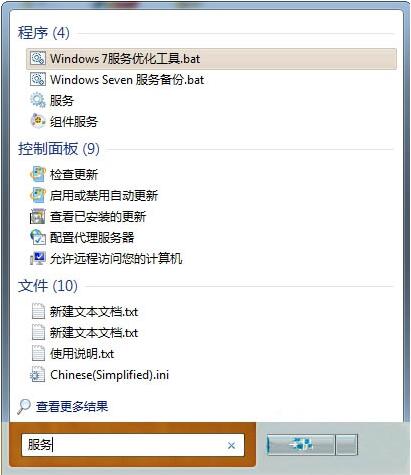
方法三
进入控制面板-》管理工具-》服务。注意:在控制面板中,将“查看方式”改成“大图标”才可看到;
方法四
打开win7系统的运行对话框,然后输入“services.msc”,回车即可打开服务窗口。如图所示:

以上就是windows7系统打开服务管理窗口的方法介绍了,如果用户们不清楚电脑怎么打开服务管理窗口,可以尝试上述方法步骤进行操作
相关阅读
win7系统排行
热门教程